戴尔笔记本电脑怎么关闭自动更新系统 戴尔电脑关闭自动更新方法
更新时间:2024-03-08 13:57:21作者:jiang
在使用戴尔笔记本电脑时,有时候自动更新系统可能会让我们感到不便或者干扰到我们的使用体验,如果你也想关闭戴尔电脑的自动更新功能,可以通过简单的操作来实现。下面就让我们来了解一下戴尔笔记本电脑关闭自动更新的方法。
步骤如下:
1.点击右下角的【开始】图标,如图所示
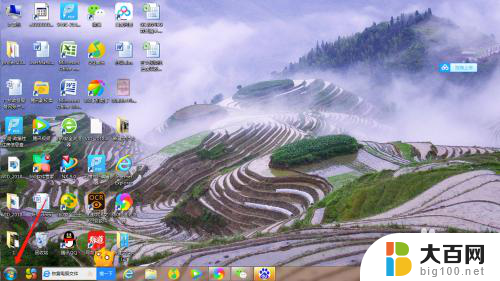
2.弹出的菜单中选择【控制面板】,如图所示
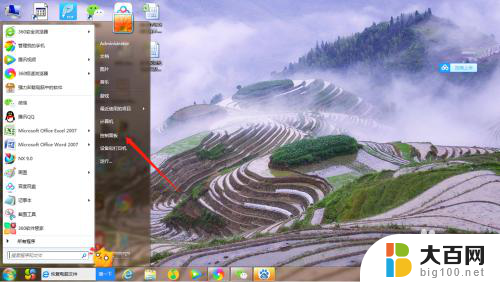
3.控制面板菜单中选择【系统和安全】,如图所示
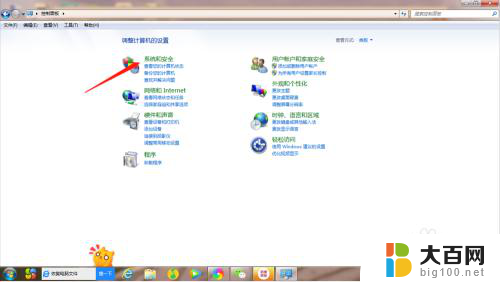
4.在Windows update下方,选择【启用或禁用系统更新】。如图所示
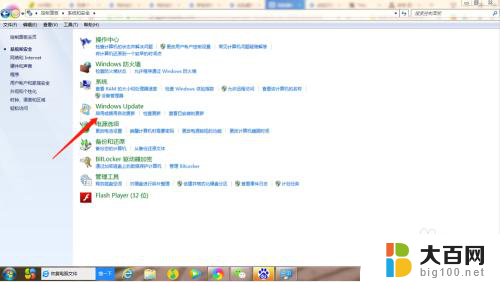
5.重要更新中选择【从不检查更新】,如图所示
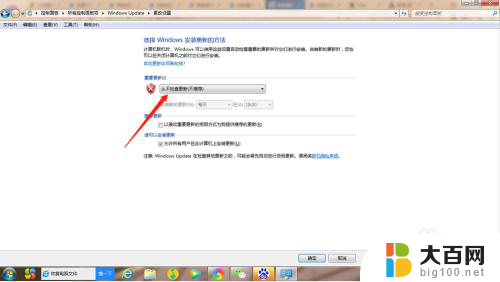
6.选择右下角的【确定】,这样就关闭自动更新,如图所示
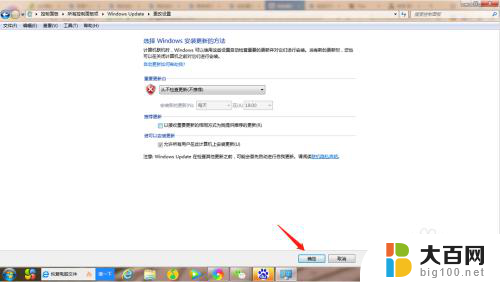
7.总结:
1、打开戴尔电脑;
2、依次点击开始:开始-控制面板-系统和安全-启用或禁用系统更新;
3、设置从不更新。
以上是戴尔笔记本电脑如何关闭自动更新系统的全部内容,对于那些不清楚的用户,可以参考以上小编提供的步骤进行操作,希望对大家有所帮助。
戴尔笔记本电脑怎么关闭自动更新系统 戴尔电脑关闭自动更新方法相关教程
- 戴尔电脑如何取消自动更新 戴尔电脑关闭自动更新系统方法
- 戴尔电脑不想更新系统应该关闭哪里 怎么在戴尔电脑上关闭自动更新系统
- 戴尔电脑如何关闭自动更新 戴尔电脑关闭自动更新的步骤
- 戴尔电脑怎么才能不更新系统 戴尔电脑关闭自动更新的步骤
- winds自动更新关闭 笔记本电脑关闭自动更新方法
- 怎样把windows更新关闭 笔记本电脑如何关闭自动更新
- 怎么关闭wps自动更新 wps自动更新关闭方法
- opporeno5自动更新怎么关闭 oppo reno5系统更新怎么关闭
- 联想笔记本怎么取消自动更新 联想笔记本电脑如何关闭自动更新
- iphone取消自动更新 苹果手机怎么关闭自动更新系统
- 苹果进windows系统 Mac 双系统如何使用 Option 键切换
- win开机不显示桌面 电脑开机后黑屏无法显示桌面解决方法
- windows nginx自动启动 Windows环境下Nginx开机自启动实现方法
- windows怎么把软件删干净 如何在笔记本上彻底删除软件
- 苹果笔记本windows系统怎么看配置 怎么查看笔记本的配置信息
- windows系统卡死 笔记本卡顿怎么办
电脑教程推荐